18 meilleures idées d’écran d’accueil iOS
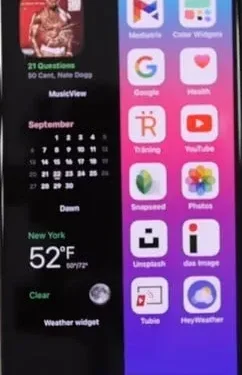
Le modèle iOS 14 a ouvert de nombreuses façons de personnaliser l’écran d’accueil. Vous pouvez effectuer diverses actions telles que désinstaller des applications et ajouter des widgets et des pages à partir de l’écran d’accueil. Vous cherchez un bel écran d’accueil pour votre iPhone ?
Vous avez atterri au bon endroit. Nous avons fourni 18 conseils simples pour personnaliser votre écran d’accueil. Il donne des idées d’écran d’accueil iOS.
Conseils de personnalisation de l’écran d’accueil iOS
1. Changer le fond d’écran
Le fond d’écran détermine l’apparence de votre écran d’accueil final. N’oubliez pas que les widgets, les icônes d’application et les éléments similaires doivent correspondre à l’apparence de votre téléphone. Ouvrez l’application Paramètres, appuyez sur le fond d’écran et sélectionnez un nouveau fond d’écran pour choisir un fond d’écran.
Vous pouvez également utiliser l’image fixe fournie par Apple. Lorsque vous sélectionnez la liste des éléments indisponibles, vous pouvez sélectionner des photos dans la galerie.
2. Applications avec code couleur
Organiser les applications en fonction de leur couleur sur l’écran d’accueil est l’une des options les plus intéressantes. Par exemple, toutes les applications rouges seront sur un écran, les applications jaunes seront sur un autre écran, et ainsi de suite. Vous pouvez également appliquer ce concept aux dossiers.
Vous devez toucher et maintenir l’icône de l’application pour la déplacer vers une autre page. Ou vous pouvez les laisser sur la même page.
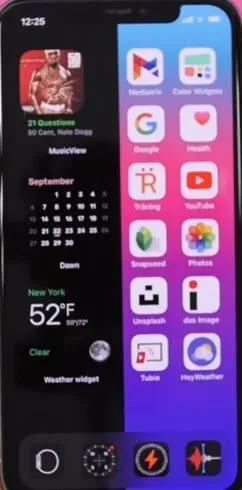
3. Déterminer le but du dossier
Souvent, les gens se réfèrent à un dossier comme « musique », « divertissement », « productivité », « shopping », etc. Au lieu de cela, définissez le but des applications qu’il contient ou comment elles peuvent vous aider. Par exemple, si vous appelez un dossier un dossier de musique, nommez-le un dossier d’écoute.
Vous pouvez utiliser des verbes tels que regarder, écrire, naviguer, lire, acheter, jouer, écouter, prendre des photos, partager, parler et nommer des dossiers. Pour le renommer, appuyez longuement sur le dossier. Sélectionnez l’option de renommage dans le menu. Cliquez sur le nom du dossier. Saisissez ensuite un nouveau nom.
4. Utilisez des emoji pour les noms
Si vous aimez les emojis, vous pouvez les utiliser pour les noms de dossier. Vous pouvez utiliser des émoticônes faciles à trouver.
5. Réinitialisez votre écran d’accueil
Parfois, les gens font une erreur avec la disposition de leur écran d’accueil et veulent revenir à la vue par défaut. Vous pouvez facilement le faire en réinitialisant l’écran d’accueil. Accédez aux paramètres, appuyez sur Général, Réinitialiser et Réinitialiser la disposition de l’écran d’accueil. Vous devez personnaliser la disposition de l’écran d’accueil à partir de zéro.
6. Ajouter des widgets
Le concept de widgets est venu avec l’iPhone 14. Vous pouvez accéder rapidement à diverses informations sur une application sans ouvrir l’application. Vous devez appuyer sur la barre d’espace sur l’écran d’accueil pour ajouter des widgets. Cliquez sur l’icône + en haut. Cliquez sur un widget pour le visualiser.
Vous pouvez sélectionner la taille de widget souhaitée en faisant défiler la liste disponible. Lorsque vous avez tout terminé, cliquez sur ajouter un widget. Des widgets personnalisés sont également disponibles.
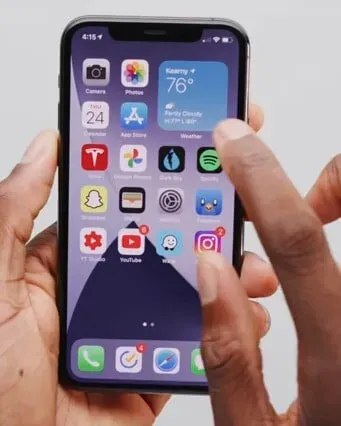
7. Changer les icônes des applications
Apple n’a pas de moyen facile de changer les icônes des applications. Mais cela ne signifie pas que nous ne pouvons pas le changer complètement. Pour modifier une icône sur votre Apple iPhone, vous devez utiliser l’application Apple Shortcuts. Il existe de nombreux sites Web sur lesquels vous pouvez obtenir gratuitement des icônes d’applications personnalisées.
En outre, des applications telles que le changeur d’icônes d’application sont utiles et pratiques. Gardez à l’esprit que les icônes ne seront pas visibles si vous créez des applications en utilisant cette méthode. Il serait utile que vous utilisiez l’icône de l’application d’origine sur un écran séparé pour voir les icônes.
8. Gardez les applications uniquement dans la bibliothèque
Cela supprimera les applications existantes de l’écran d’accueil. Pour empêcher l’apparition de nouvelles applications sur l’écran d’accueil, accédez aux paramètres et appuyez sur sur l’écran d’accueil. Dans les applications récemment téléchargées, sélectionnez l’option App Library Only.
Cette option ajoutera l’application que vous venez d’installer afin qu’elle n’apparaisse que dans la bibliothèque. Pour l’ajouter à l’écran d’accueil, vous devez effectuer le travail manuellement.
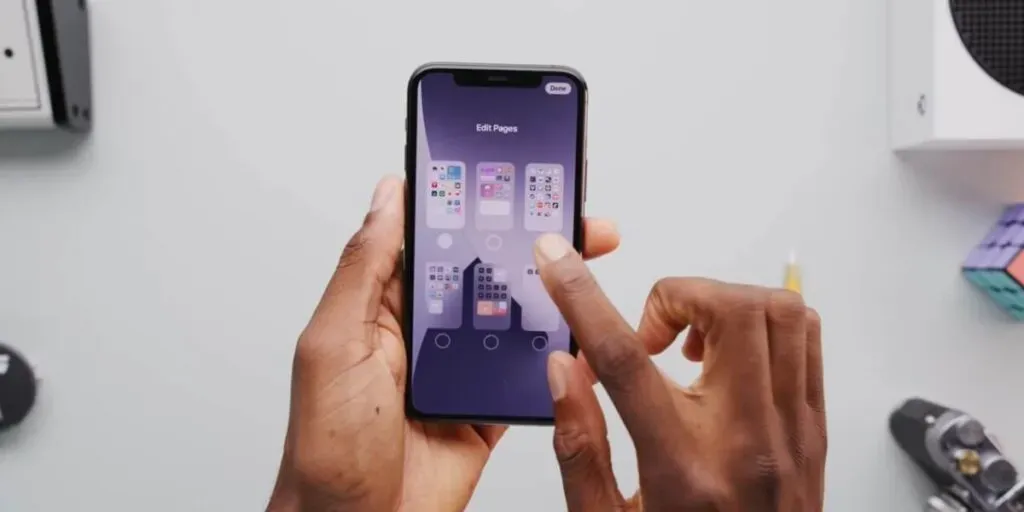
9. Avoir un écran d’accueil propre
Dans les iPhones précédents, toutes les applications installées étaient affichées sur l’écran d’accueil. La suppression d’une application de l’écran d’accueil les supprimera. Mais avec l’iPhone 14 et les versions ultérieures, la suppression d’une application de l’écran d’accueil ne la supprimera pas.
Vous pouvez balayer vers la gauche depuis la dernière page de l’écran d’accueil et les afficher dans la bibliothèque d’applications. Cette fonctionnalité vous aidera à conserver les applications importantes sur votre écran d’accueil. Même vous pouvez tous les supprimer pour obtenir un écran d’accueil propre.

Pour supprimer une application de l’écran d’accueil, appuyez longuement sur son icône. Vous devez sélectionner la troisième option, Désinstaller l’application. Cliquez ensuite sur « Supprimer de l’écran d’accueil ». Cliquez sur Désinstaller l’application pour la désinstaller et supprimer complètement l’application.
10. Utilisez le mode de mise au point pour changer votre écran d’accueil
L’option Mode de mise au point a été introduite avec l’iPhone 15. Il s’agit d’un ensemble de profils qui vous permet de désactiver les appels et les alertes sur votre iPhone. La chose intéressante est que vous pouvez avoir différentes pages d’écran d’accueil en fonction du mode de mise au point actif.
Par exemple, si vous utilisez le mode Focus lecture, vous pouvez conserver les applications liées aux livres sur votre écran d’accueil. De même, vous pouvez enregistrer des applications et des widgets liés à la santé pour le mode profil de forme physique. Le reste des pages sera caché.
Accédez aux paramètres, cliquez sur le focus et accédez à l’écran principal. Activez le commutateur disponible à côté de Pages personnalisées et sélectionnez les pages à afficher. Mais n’oubliez pas que vous devez installer les pages dont vous avez besoin à l’avance. Sinon, ils n’apparaîtront pas dans la liste.
11. Réorganiser ou masquer des pages
Vous pouvez supprimer des applications supplémentaires ou inutiles de l’écran d’accueil sans les supprimer. Cette option est utile si vous souhaitez ranger votre écran d’accueil et ne conserver que les pages dont vous avez besoin.
Pour supprimer des pages, touchez et maintenez la barre d’espace sur l’écran jusqu’à ce que les icônes commencent à trembler. Pour entrer en mode configuration, cliquez sur les points en bas.
12. Monogramme
Avez-vous déjà bloqué la disposition de la grille sur votre écran d’accueil ? Nous avons la solution parfaite pour vous. Vous pouvez utiliser iEmpty pour créer des icônes vides qui correspondent à votre fond d’écran. Vous pouvez utiliser ces icônes pour créer des espaces dans la disposition de votre écran d’accueil.
Il a également la capacité de vendre vos initiales avec des icônes d’application.
13. Résumé
Tu sais? Le bas de l’écran est la propriété principale car c’est le plus facile d’accès. C’est pourquoi Apple a laissé le quai là-bas. Cela vous aidera à ignorer complètement le haut de l’écran d’accueil de l’iPhone afin que vous puissiez utiliser les icônes de retour pour déplacer votre application vers le bas.
14. Manchot
Les gens aiment les grands écrans, mais accéder aux icônes les plus éloignées ne sera pas facile. Au lieu d’utiliser vos doigts à chaque fois, pourquoi ne gardez-vous pas toutes vos icônes du même côté ? Vous pouvez utiliser iEmpty pour créer une disposition d’écran d’accueil vide.
Cela vous permet de déplacer les applications restantes dans n’importe quelle direction.
15. Tableau d’affichage
Cette disposition est la meilleure option pour les personnes anxieuses lorsqu’elles voient toutes les catégories de notifications en même temps. Vous devez regrouper les applications qui utilisent des icônes de notification dans des dossiers urgents et non urgents. Cela vous permet de voir en un coup d’œil combien d’applications nécessitent votre attention.
16. Incognito
Avez-vous des applications secrètes que vous ne voulez pas que les autres connaissent ? Vous pouvez lui créer une icône invisible en utilisant des raccourcis ou iEmpty. Une fois que vous avez créé une icône invisible, vous devez la nommer avec un caractère Unicode invisible à partir de caractères vides.
17. Bibliothécaire
Vous rencontrez des difficultés pour organiser vos applications ? Les options de la bibliothèque vous aideront à organiser vos applications par ordre alphabétique. À l’avenir, vous n’aurez plus à vous soucier de l’emplacement d’un nouvel utilitaire ou d’un nouveau jeu. Vous pouvez les ajouter à votre dossier.
18. Monochrome
Avec l’application de raccourcis, vous pouvez créer des icônes blanches, grises et noires. L’appareil photo et les paramètres sont des applications système qui utilisent déjà des icônes en niveaux de gris ; vous n’avez pas à vous en soucier. Une fois que vous avez créé des raccourcis d’applications monochromes, vous pouvez déplacer les applications d’origine vers la bibliothèque d’applications.
Conclusion
Il faut être patient car il faut du temps pour personnaliser l’écran d’accueil. Étant donné qu’Apple impose certaines restrictions sur l’écran d’accueil, nous devons sortir des sentiers battus et utiliser quelques astuces pour proposer toutes sortes de mises en page créatives.
FAQ
Pouvez-vous personnaliser votre iPhone gratuitement ?
Oui, vous pouvez le configurer gratuitement. Avec le modèle iOS 14, vous pouvez créer de nombreuses personnalisations d’écran d’accueil que vous n’avez jamais vues auparavant. Il vous permet même de créer vos propres widgets et icônes.
Comment puis-je changer le thème de mon iPhone gratuitement ?
Vous devez installer des thèmes de navigateur sur votre iPhone. Pour l’installer, vous devez ouvrir l’option de thème sur votre iPhone. Vous devez cocher les cases des thèmes que vous souhaitez pour votre iPhone.
Pouvez-vous changer les icônes d’application sur iPhone ?
Dans l’application des raccourcis, recherchez une application ouverte. Cliquez sur l’application et sélectionnez l’icône que vous souhaitez remplacer. Il affichera un aperçu de l’icône. Si vous êtes intéressé, vous pouvez ajouter cette icône à votre iPhone.
Quelles sont les bonnes idées d’écran d’accueil iOS ?
Certaines des bonnes idées d’écran d’accueil iOS sont le monochrome, le bibliothécaire, l’incognito, les noms d’emoji d’application, la réinitialisation de l’écran d’accueil, le changement d’icône d’application et un écran d’accueil propre.
Laisser un commentaire